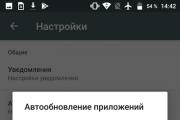Infosüsteemi seadistamine konkreetsele kasutajale. Rollide, juurdepääsuõiguste ja kasutajaliideste seadistamine
Tüüpiline konfiguratsioon sisaldab tööriistu ja mehhanisme, mis piiravad kasutaja juurdepääsu teabele. Ühest küljest tagab see ettevõttele teatud infoturbe ja teisest küljest muudab see kasutajatele lihtsamaks. infosüsteem. Sellised mehhanismid on väga laiaulatuslikud ja välja töötatud, lisaks on need üles ehitatud samaaegselt nii rakendatava lahenduse mehhanismidele kui ka 1C:Enterprise 8 tehnoloogilise platvormi süsteemivõimalustele. See tööriistade kombinatsioon võimaldab väga paindlikult kontrollida kasutaja juurdepääsu teabele. Infosüsteemi juurutamisel kasutajaõiguste piiramise küsimustega tegelevad reeglina juurutusspetsialistid või IT-spetsialistid. Aja jooksul on alati võimalus süsteemi juurutamisetapis määratletud sätteid muuta.
Suhteliselt piiravad kasutajate juurdepääsu teabele platvormi kaks põhimehhanismi:
kasutaja rollid,
liidesed.
Esimesel juhul räägime kasutajarollidega reaalsest kaitsest, kui juurdepääs konkreetsetele kasutajatele või kasutajagruppidele on ilmselgelt piiratud mõne teabega. Liidesmehhanismi abil teabe kasutamise kaitsmise puhul räägime kaudsest kaitsest - kasutaja ei näe oma liideses mõnda kataloogi või dokumenti ning tal puudub juurdepääs teistele liidestele. Tüüpilises lahenduses viimast võimalust ei kasutata – iga kasutaja saab sisse lülitada mis tahes liidese, kuna pole ette teada, milliseid funktsioone konkreetne kasutaja konkreetses ettevõttes täidab. Kui ettevõtte rollistruktuur on määratletud, siis on see variant juurutamise mõttes kõige "odavam" ja kasutamise seisukohast arusaadav.
Kasutajad on iga infosüsteemi nurgakivi. Juhul, kui nad kasutavad efektiivselt rakendatud lahenduse funktsionaalsust ja sellele omaseid võimalusi, võib öelda juurutamise edukuse ja infosüsteemi efektiivsuse kohta. Kui kasutajad ei mõista rakendatud lahenduse funktsionaalsust või suhtuvad selle juurutamise protsessi üldiselt negatiivselt, siis on suure tõenäosusega infosüsteemi investeeringud ebaefektiivsed. Seetõttu on juurutamise käigus vaja õigesti üles ehitada tulevase infosüsteemi kasvatamine ja kasutajate töösse kaasamine.
Vaatame tarkvaramehhanisme, mis võimaldavad infosüsteemis kasutaja parameetreid kirjeldada ja hallata.
kasutajate loend
Infosüsteemi kasutajate nimekirja (vt joonis 1) moodustamist saab läbi viia kahel viisil. Mõelge "traditsioonilisele", mis viiakse läbi kahes etapis:
esmalt režiimis "Konfiguraator" (menüü "Haldamine - Kasutajad").
seejärel kirjeldatakse režiimis "1C:Enterprise" eelmises etapis määratletud kirjete parameetreid.
Joonis 1. Kasutajad
Kasutaja määramise protsessi selline jaotus infosüsteemis on seletatav asjaoluga, et:
juurdepääs teabebaasile peab olema piiratud süsteemiadministraatori poolt selgesõnaliselt määratletud kasutajatega,
mõne parameetri seadistust saab kirjeldada ainult teabebaasi enda väärtustega (näiteks kõik vaikeväärtused).
Kuna kirjeldatud kasutajate määratlemise stsenaarium on liiga suur, on režiimis 1C:Enterprise halduse hõlbustamiseks ette nähtud täiendav mehhanism kasutajakontode redigeerimiseks (vt joonis 2). Tänu sellele saate kirjeldada kõiki kasutaja parameetreid ühes kohas.
Joonis 2. Kasutaja valikud
Kasutajale saab korraga määrata mitu rolli. Lisaks rollide määramisele määratleb see:
täielik kasutajanimi,
parool, mida kasutatakse infosüsteemi pääsemiseks,
põhiliides, mida selle kasutaja jaoks kasutatakse, kui ta käivitab süsteemi režiimis "1C:Enterprise",
konfiguratsiooni keel.
Kui režiimis "Configurator" on loodud uus kasutaja ja süsteem käivitub selle kasutaja nimel režiimis "1C:Enterprise", sisestatakse teave kasutaja kohta automaatselt infobaasi kataloogi "Kasutajad", mille kohta genereeritakse vastav teade. Kasutajate loendit saab kombineerida rühmadesse, kuna analüüsitav kataloog toetab hierarhiat. Näiteks saate luua selliseid kasutajagruppe: kassapidajad, raamatupidajad, administraator. Tõsi, selliste toimingute õigused on ainult neil kasutajatel, kes täidavad haldusfunktsioone. Loendisse pääseb ligi menüüst „Tööriistad – Kasutajad – Kasutajate loend“ ning praeguse kasutaja sätetele pääseb ligi menüüst „Tööriistad – Kasutaja seaded“.
Teatmeteose "Kasutajad" elementide kood on tekstiline. Koodi tähendusena sisestatakse "Kasutajanimi", mis on antud kasutajale süsteemi kasutajate nimekirjas olevas Konfiguraatoris määratud. Sisselogimisel määrab konfiguratsioon kasutaja, kes töötab süsteemiga, sobitades selle kasutaja nime konfiguraatoris ja tema nime kataloogis "Kasutajad".
Tähtis!!!
Konfiguraatorirežiimis muutmisel ei pea te määrama üle 50 tähemärgi pikkust kasutajanime, kuna kasutajatuvastus kataloogis "Kasutajad" kuvatakse sellest hoolimata ainult tema nime esimese 50 tähemärgi järgi.
Kui kasutajate loendi loomist režiimis "Configurator" eirati, tuvastatakse kõik teabebaasi kasutajad ühe otsinguelemendi järgi: "Volitamata". Lisaks ei teki tänu platvormi 1C:Enterprise 8 võimalustele süsteemikonflikti, kui pääsete juurde samale teabebaasi mitte ühele, vaid mitmele sellise identifitseerimisega kasutajale. Selle tulemusena on võimatu piirata juurdepääsu teabele, samuti kasutaja individuaalsete parameetrite määramist ja kasutaja toimingute fiskaalset kontrolli IS-is.
Atribuut "Isikisik" näitab seost kataloogide "Kasutajad" ja "Eraisikud" elementide vahel. Võite selle üksuse tühjaks jätta. Seega saab süsteemi kasutajate loendit ja ettevõtte üksikisikute loendit muuta.
Kasutaja seaded
Kasutajaseaded võimaldavad teil juhtida rakenduslahenduse käitumist sõltuvalt sellest, millist rolli kirjeldatud kasutaja ettevõttes mängib. Peate mõistma, et kasutaja seadetes määratud parameetrid võivad oluliselt muuta standardsete mehhanismide käitumist ja nende üksikasju.
Teatmeraamatu "Kasutajad" elementides vahekaardil "Seaded" (vt joonis 3) on määratud praeguse kasutaja isiklikud sätted. Soovitatav on need sätted kohe määrata, kuna need määravad peamiselt süsteemi käitumise iga kasutaja jaoks:
seaded rühmast "Sisseehitatud meiliklient" juhivad meilikliendi käitumist konkreetse kasutaja jaoks. Rakenduslahendusse sisseehitatud meiliklient on alternatiiv välistele programmidele, mis töötavad meiliga (MS Oitlook, The Bat);
parameetrid rühmast "Dokumentide ja kataloogide asendamise põhiväärtused" võimaldavad asendada vastavad väärtused sama tüüpi kataloogide, dokumentide, aruannete ja rakenduslahenduste töötlemise üksikasjadega. Kui kasutate seda mehhanismi targalt, väheneb kasutajate aeg, mis kulub infosüsteemi objektidega töötamisele, oluliselt ja paljud sisestusvead lülitatakse välja. Selle rühma parameetrite väärtused on parem määrata pärast õigete otsingute täitmist;
parameetrid rühmast "Funktsioonide paneel" juhivad "Funktsioonide paneel" teenindusmehhanismi käitumist, tänu millele saate kiiresti infosüsteemi piirkondades navigeerida ja saada kontekstitundlikku abi. See mehhanism on kasulik alustamisel;
muud sätted juhivad süsteemi käitumist selle konkreetselt määratletud elementide ulatuses. Näiteks kui lülitate sisse kontode vastavuse kontrolli, võrreldakse käsitsi sisestatud kirjeid teaberegistri "Raamatupidamiskontode õige vastavus" andmetega, mis ei piira veidi konkreetse konto võimalusi. kasutaja. Kuid paralleelselt käitub teise kasutaja infosüsteem teisiti (kirjeldatud lipp on välja lülitatud).

Joonis 3. Kasutaja seaded
Vahekaart "Kontaktandmed" sisaldab teavet kasutaja kontaktandmete kohta - aadress, e-posti aadress, telefoninumber. See funktsionaalsus on universaalne, see tähendab, et täpselt samal viisil kogutakse kontaktteavet ettevõtte vastaspoolte ja üksikisikute kohta.
Meid leitakse: fb mulle, infosüsteemi seadistamine konkreetsele kasutajale, kasutajakirjete parameetrite seadistamine, Koristuvachі: keruvannya loend ja seaded Juurdepääsu jagamine teabele Liides, kuidas piirata õigusi kasutajakataloogidele raamatupidamises 8 2, süsteemi seadistamine konkreetsele kasutajale 1s, süsteem annab kasutajatele, 1s ettevõttele piirata juurdepääsu konfiguraatorile, kasutajate loendite haldamine 1C 8 2, teabebaasi parameetrite haldus
Kasutajaliides- peamenüü ja tööriistaribade käskude komplekt, mis on konfigureeritud töötama konkreetsete andmeobjektidega - dokumendid, kataloogid, ajakirjad jne.
Peaakna saab jagada järgmisteks osadeks: pealkiri, menüü, tööriistariba, tööala ja kasutajaabi.
päis on akna ülemine rida. Peaakna pealkirjas näitab programm tavaliselt andmebaasi nime, näiteks "1C: Enterprise. INCOM PLUS".
Peamenüü on käskude kokkuvõte. Selliseid käske on programmis mitukümmend, mistõttu on kombeks need gruppi ühendada.
Menüü sisaldab järgmisi punkte: "Fail", "Muuda", "Toimingud", Pank, "Kassa", "Ost", "Müük", "Ladu", "Tootmine", "OS", "Immateriaalne vara", "Palk", "Personal", "Aruanded", "Ettevõte", "Teenus", "Windows", "Abi" Iga menüüelement vastab konkreetsele raamatupidamisvaldkonnale.
· "Help" on käskude rühm arvutiekraanil konfiguratsiooniga töötamise viiteteabe väljakutsumiseks.
· "Ettevõte" - võimaldab juurdepääsu kataloogidele, töötlemisele, sätetele.
· "Aruanded" - mõeldud tõhusa teabe saamiseks. Teave on esitatud hõlpsasti vaadeldaval ja analüüsitaval kujul. Aruanded jagunevad standard-, spetsialiseeritud ja reguleeritud aruanneteks.
"Ost", "Müük", "Pank", "Kassa", "OS", "Immateriaalne vara", "Palk", "Personal", "Tootmine", "Ladu" - need on dokumentidega töötamiseks mõeldud käskude rühmad , kataloogid , aruanded, teatud raamatupidamis- ja maksuarvestuse valdkonna töötlemine.
Kui liigutate hiirekursori peamenüü mis tahes üksuse kohale, avab konfiguratsioon selle üksuse alammenüü.
Dokumentidega töötamiseks mõeldud käskude rühmas on kataloogid ("Ost", "Ladu", "Pank", "OS", "Immateriaalne vara", "Palk", "Personal"). Programmis asuvad kataloogid peamenüü rippmenüü loendi lõpus.
"Ettevõtte raamatupidamise" konfiguratsioonis on kataloogid ainult nendes käsurühmades, kus neid vajatakse.
Programmi põhiakna menüüriba all on tööriistariba.
Tööriistariba- need on ikoonid, piktogrammid, tööriistanupud, mida kasutatakse kõige sagedamini kasutatavate käskude täitmiseks.
Vihje- väike rida selgitava tekstiga.
Peaakna järelejäänud ruumi tööriistariba all nimetatakse töölaud programmi (väli).
Töölaua võib hõivata funktsiooniriba.
Funktsioonipaneel võimaldab näha toimingute jada, äriprotsesse. Funktsioonipaneel on jagatud arvestusvaldkondadeks: "Alustamine", "Ettevõte", "Pank", "Kassa", "Ost", "Müük", "Ladu", "Tootmine", "OS", "Immateriaalne vara ", "Palk" ja "Personal". Funktsioonide paneeli selline jaotus tehakse konfiguratsioonis, et piirata konto teatud jaotiste nähtavust teatud kasutajatele. Lisaks saab raamatupidaja funktsioonide paneeli soovitud vahekaardil olles avada ainult neid katalooge, dokumente, päevikuid, töötlemist ja aruandeid, mis on omased konkreetsele raamatupidamise jaotisele. Funktsioonide paneeli iga vahekaart näitab skemaatiliselt selle jaotise tööde järjestust. Kui avate selle uuesti, avaneb funktsioonide paneel samal vahekaardil, kus te oma töö lõpetasite. Funktsiooniriba on kohandatav. Kui kasutaja ei pea järjehoidjaid nägema, saab need eemaldada nupu "Seaded" abil.
Funktsioonide paneel sisaldab ka vahekaarte "Jälgija" ja "Juhataja", mis on kasulikud raamatupidajale koosolekute ja koosolekute planeerimiseks vajaliku teabe ettevalmistamisel ning juhil ettevõtte tegevuse analüüsimisel.
1C: Enterprise'is töötab kasutaja aknasüsteemiga. Aknaid on kahte tüüpi: põhi- ja abiaknad.
Rakenduse peaaken on mõeldud rakenduses navigeerimiseks ja erinevate käskude kutsumiseks, abiaken aga konkreetsete infobaasi objektidega (näiteks dokumendid või loendielemendid) töötamiseks, aruannete koostamiseks või andmetöötluseks.
Vaikimisi kuvatakse iga aken tegumiribal ja aknalülitis, vajutades klahve Alt + Tab. Saate vahetada sama seansi akende vahel, kasutades klahve Ctrl + Tab.
Niipea, kui programmiga töötama hakkame, avab see uued aknad ja asetab need oma töölauale. Selle tulemusena ilmub peaakna tööväljale mitu akent. Uutel akendel on programmi põhiaknast madalam auaste. Operatsioonisüsteemis nimetatakse neid operatiivseteks (slave) akendeks. Alamakna saab minimeerida, st vähendada pealkirja suuruseni, kukutades selle samal ajal peaakna töölaua allossa. Alamakna saab laiendada, kuid mitte arvuti täisekraanile, vaid kogu peaakna töölauale. Aken, mis asub kõigi teiste akende peal, on aktiivne aken. Kui teil on vaja aktiivseks muuta aken, mis pole hetkel ekraanil nähtav, kasutage peamenüüd "Windows". Kui teil on vaja kõik korraga sulgeda aken, siis peate kasutama peamenüü elementi "Windows / Sulge kõik".
1C:Enterprise pakub võimalust luua kasutajate loend, kellel on lubatud süsteemiga töötada. Seda loendit kasutatakse kasutaja autoriseerimiseks sisselogimisel. Pange tähele, et kasutajate loend ei ole konfiguratsiooni osa: see luuakse eraldi konkreetses organisatsioonis, kus süsteemi kasutatakse.
Igale kasutajale saab süsteemi sisselogimiseks määrata parooli.
Süsteemis peab olema vähemalt üks kasutaja, kellel on administraatoriõigused ja kes lubab autentida 1C:Enterprise tööriistade abil.
Iga kasutaja jaoks saate vahekaardil "Seaded" määrata väärtused, mis vaikimisi dokumentidesse asendatakse.
Kasutajaloend määrab kasutajarežiimis konkreetsele kasutajale rolli, esmase liidese ja töökeele.
Roll on erinevate kasutajakategooriate volituste kirjeldus süsteemi töödeldavale teabele juurdepääsuks.
Kasutajate loendit saab seadistada nii konfiguraatori režiimis kui ka kasutajarežiimis.
Kasutajarežiimis määratakse lisaks kasutaja seaded:
Asenduse põhiväärtused,
Funktsioonipaneel;
Uue dokumendi sisestamisel küsige toimingu tüüpi;
Konto kirjavahetuse kontroll;
Ärge kasutage värbamisassistenti;
Aruannete koostamise peamine alguskuupäev;
Registreerimislogi salvestab teavet kasutaja toimingute kohta, mis on seotud teabeandmebaasi muudatustega nii konfiguratsioonirežiimis kui ka režiimis 1C:Enterprise (menüü Teenus/Logiraamat).
Konfiguratsioonis on võimalik vaadata aktiivsete kasutajate nimekirja (menüü "Tööriistad/Aktiivsed kasutajad").
Aktiivsete kasutajate loend sisaldab praegu teabebaasiga ühendatud kasutajate loendit.
Peatükk Kasutajate ja õiguste määramine sisaldab sätteid juurdepääsurühmadele, kasutajate haldusele, võimaldab hallata kasutaja seadeid. Süsteemis olev kasutaja alamsüsteem on täielikult realiseeritud standardsete 1C:Enterprise alamsüsteemide abil. Dokumentatsioon hõlmab üksikasjalikult järgmisi juhendeid: Kasutajad , Juurdepääs rühmadele , Juurdepääs rühmaprofiilidele . Ülejäänud sätteid kirjeldatakse täielikult saidi http://its.1c.ru/ dokumentatsioonis.
Lipu püstitamine Kasutajate rühm võimaldab ühendada süsteemi kasutajad rühmadesse.
Lipu püstitamine võimaldab paindlikult konfigureerida kataloogidele, dokumentidele ja muudele programmiandmetele juurdepääsu õigusi ja piiranguid.
Lipu püstitamine Luba juurdepääs välistele kasutajatele pakub partneritele programmile kaugjuurdepääsu. Kui see lipp on seatud, muutub funktsioon kättesaamatuks. Kuva valikuloendis – süsteemi kasutajaid ei kuvata programmi sisenemisel valikuloendis.
Kasutajad
Kataloogis Kasutajad peetakse arvestust programmiga töötavate kasutajate kohta. Iga kataloogi kirje vastab ühele teabebaasi kasutajakontole.
Kasutaja juurdepääsuõigused on määratletud juurdepääsurühmad milles see sisaldub. Iga juurdepääsurühm sisaldab omakorda linki viiteelemendile Juurdepääs rühmade profiilile. Juurdepääsugrupis määratletud rollid sõltuvad täielikult selles määratud profiilist.
Kasutajate nimekirja saab jagada rühmadesse, mis võimaldab neid kombineerida näiteks töövahetuste, territoriaalsete jaotuste jms kaupa.
Uue kasutaja loomiseks peate selle määrama Täisnimi ja täitke üksikasjad.
Lipu püstitamine Kuva valikuloendis võimaldab programmi sisenemisel kuvada süsteemi kasutaja valikuloendis.
Kui kasutaja ei ole süsteemi aktiivne kasutaja (näiteks vallandati, loodi kogemata vms), kuid süsteemiobjektid viitavad talle, siis sellist kasutajat infobaasist kustutada ei saa. Selliste kasutajate peitmiseks valikuloendites tuleb määrata lipp Ei kehti .
Individuaalne - vajadusel määrake loodud kasutajale vastav kirje kataloogis Individuals.
Lipu püstitamine Programmi sisselogimine on lubatud , võimaldab kasutajal programmi sisse logida.
Vahekaardil Peaasi kuvatakse teave kasutaja autentimise kohta süsteemis.
Nimi (sisselogimiseks) – määrake nimi, mis kuvatakse programmi sisenemisel valikuloendis.
Lipu püstitamine Autentimine 1C: Enterprise määrab, kuidas rakendusse siseneda, kasutades 1C:Enterprise kasutaja jaoks määratud kasutajanime ja parooli.
Vajutades nuppu Määra parool on võimalik määrata parool.
Vajutades nuppu Loo parool, genereeritakse parool automaatselt.
Lipu püstitamisel Nõua sisselogimisel parooli määramist , määrab kasutaja esmakordsel programmi sisenemisel parooli iseseisvalt.
Lipu püstitamisel Kasutajal ei ole lubatud parooli muuta , ei saa kasutaja ise parooli muuta.
Lipu püstitamine OpenID autentimine määrab, kuidas rakendust sisestada, kasutades 1C:Enterprise kasutaja jaoks määratud nime, mis edastatakse autentimisteenusele OpenID-protokolli kaudu. Seda meetodit kasutatakse ainult veebiserveri kaudu ühenduse loomisel.
Lipu püstitamine Operatsioonisüsteemi autentimine määrab, kuidas rakendust sisestada, kasutades 1C:Enterprise kasutajaga seotud operatsioonisüsteemi kasutaja jaoks määratud nime ja parooli.
Käivitusrežiim – Määrab rakenduse käivitamise režiimi.
Vahekaardil Aadressid, telefonid kasutaja kontaktandmed.
Meil - määrab kasutaja e-posti aadressi.
Telefon - näidatakse kasutaja kontakttelefoni number.
Vahekaardil UAV märgitud on peamine lähtekoht, vastaspool, kuhu kasutaja kuulub, leping müügiagendiga, kui kasutajaks on piletimüügiagent, ja kassa peakassa.
Peamine lähtepunkt - näidatakse lähtepunkt, mis vaikimisi määratakse kasutajale näiteks RMK-s.
vastaspool – näitab vastaspoolt, kuhu kasutaja kuulub.
Müügiagendi leping – täpsustage leping, kui kasutaja on piletimüüja.
KKM peakassa - tähistab KKM kassa, mida vaikimisi kasutatakse.
Lipu püstitamine Pidage müügi veebiteenuste funktsioonide kõnede logi sisaldab logikirjet veebiteenuse funktsioonide helistamiseks. Asjakohane välistele kasutajatele ja probleemsete olukordade analüüsimiseks.
Kommentaaride vahekaart sisaldab lisateavet kasutaja kohta.
Kui klõpsate käsuriba lingil Juurdepääsuõigused , on võimalik praegust kasutajat kaasata/välistada juurdepääsurühmad, muuta ka juurdepääsugruppe ja vaadata kasutajale määratud rollide loendit.
Juurdepääs rühmadele
Kataloogis Juurdepääs rühmadele viiakse läbi kasutaja juurdepääsuõiguste grupi seadistamine. Vaikimisi on juurdepääsugrupp süsteemis määratletud. Administraatorid. Juurdepääsurühm määratleb teabebaasi andmetega toimingute komplekti, mida selle rühma liikmed saavad teha. Grupid vastavad reeglina süsteemi kasutajate erinevatele tööülesannetele (või tegevustele). Kasutaja saab korraga sisestada ühte või mitut juurdepääsugruppi, mis koos moodustavad tema isiklikud juurdepääsuõiguste seaded.
Juurdepääsurühmi saab mugavuse huvides rühmadeks (kaustadeks) ühendada.
Juurdepääsurühma loomiseks peate selle määratlema Nimi ja täitke üksikasjad.
Grupp (kaust) – määrab rühma, kuhu praegune juurdepääsugrupp kuulub.
Profiil – määrab juurdepääsuõiguste malli kasutajad, määrab lubatud toimingud (rollid). Juurdepääsurühm on alati seotud ühe saadaoleva juurdepääsurühma profiiliga, mis ühendab tavaliselt mitu konfiguratsioonirolli. Kui kasutaja kaasatakse juurdepääsurühma, määratakse talle kõik juurdepääsurühma profiilis määratletud rollid.
Juurdepääsugrupp kassapidajad lingitud profiiliga Kassapidaja , mis sisaldab piletimüügi ja bussijaamateenuste rolle. Need rollid on määratud kõigile juurdepääsurühmas loetletud kassapidajatele kassapidajad .
Vahekaardil liikmed määrab kasutajad, kes on praeguse juurdepääsurühma liikmed.
Vahekaardil Juurdepääsupiirangud konfigureeritakse juurdepääsu tüübid, mis on määratud juurdepääsugrupi profiili piirangutega, näiteks lubatud broneeringu tüübid.
Piirangute seadistamiseks vormi tabeliosas peate lisama juurdepääsutüüpide lubatud väärtused.
See säte on saadaval, kui lipp on seatud Piirake juurdepääsu rekordtasemel jaotises Administreerimine – kasutajate ja õiguste seaded .
Vahekaardil Kirjeldus on näidatud lisateave juurdepääsurühma kohta.
Juurdepääs rühmaprofiilidele
Kataloog Juurdepääs rühmaprofiilidele kasutatakse õiguste määramiseks kasutajate rühmale, samas kui profiil sisaldab teavet selle rühma liikmetele saadaolevate rollide ja juurdepääsutüüpide kohta. Vaikimisi on määratletud peamised süsteemis kasutatavad profiilid.
Näita - loendi filtreerimine on määratud: Kõik profiilid, Varustatud, Tarnimata, Vananenud.
Eesmärk – määrake loendi filtreerimine eesmärgi järgi: kasutajad või väliskasutajad.
Juurdepääsugruppide profiile saab mugavuse huvides rühmadesse (kaustadesse) ühendada.
Vaikimisi on süsteemis määratletud järgmised profiilid:
Administraator- eelnevalt määratletud profiil koos rolliga Täielikud õigused;
Andmehaldur– kõigi õigustega profiil, välja arvatud haldusfunktsioonid, näiteks kasutajate lisamine, konfiguraatori käivitamine jne;
Raamatupidaja– eelmääratletud profiil, mis on loodud süsteemis raamatupidamise kontrollimiseks, näiteks maandumisnimekirja summade kontrollimiseks, transpordiaruannete genereerimiseks jne;
- profiil, mis on loodud andmete sünkroonimise konfigureerimiseks, näiteks programmiga 1C: Raamatupidamine;
Transpordikorralduse spetsialist– eelmääratletud profiil, mis on ette nähtud ajakava koostamiseks, operaatoritega töötamiseks;
Viide– eelnevalt määratletud profiil, millel on kassapidajale määratud rollid, ilma seadmete kasutamise õiguseta;
Transpordi vanemspetsialist- eelnevalt määratletud profiil, mis on loodud ajakava koostamiseks, vedajatega töötamiseks, tingimuste loomiseks vedajate, piletiagentidega töötamiseks.
Profiili loomiseks peate selle määratlema Nimi ja täitke üksikasjad.
Grupp (kaust) – määrake grupp, mis sisaldab praegust juurdepääsurühma profiili.
Eesmärk – täpsusta profiili eesmärk: kasutajad, väliskasutajad.
Vahekaardil Lubatud toimingud (rollid) on vaja märkida rollid, mis on praeguse profiiliga kasutajatele kättesaadavad.
Vahekaardil Kirjeldus on määratud loodud juurdepääsugrupi profiili tekstikirjeldus.
· tarkvara installimise, silumise ja riistvara seadistamise oskus infosüsteemide proovitöösse viimiseks;
suutlikkus säilitada infosüsteemide ja -tehnoloogiate töövõime kindlaksmääratud funktsionaalsetes omadustes ning vastavus kvaliteedikriteeriumidele;
valmisolek kohandada rakendusi muutuvate töötingimustega;
infosüsteemide toimimise juhiste koostamise oskus;
· põhi- ja rakendusinfotehnoloogiate kavandamise oskus;
· oskus otsida uusi konkurentsivõimelisi ideid ja neid projektides ellu viia;
oskus läbi viia kujundusobjekti projektieelset uuringut, ainevaldkonna, nende seoste süsteemset analüüsi;
erialase tegevuse oskuste valdamine õpilaste poolt.
Tööstuspraktika programmi omandamise tulemusena peab üliõpilane konsolideeruma oskused:
· teostada infosüsteemi hooldust, kohandamist konkreetsele kasutajale, vastavalt tehnilisele dokumentatsioonile;
Hoida dokumentatsiooni ajakohasena;
teeb otsuse infosüsteemi funktsionaalsuse laiendamise, infosüsteemi töö või selle ümberkorraldamise lõpetamise kohta;
tuvastada süsteemi töö käigus tekkivad tehnilised probleemid;
Tootma dokumentatsiooni hoolduse etapis;
· salvestada ja taastada infosüsteemi andmebaasi;
koostada varuplaanid, määrata varundamise intervall;
· korraldada infosüsteemi kasutajatele oma pädevuse piires mitmetasandiline juurdepääs andmetega manipuleerimiseks andmebaasi päringukeele abil, andmete terviklikkuse piirangute määramiseks;
· tuua välja arvutisüsteemide projekteerimise elutsüklid;
· kasutada ainevaldkonna hindamise meetodeid ja kriteeriume ning ettevõtte äriprotsesside arendamise strateegia määramise meetodeid;
· koostada ettevõtte arhitektuurne skeem; ainevaldkonda analüüsida;
· valida infosüsteemi ja tarkvara ehitamise mudel;
· koostada programm ja tehniline dokumentatsioon, kasutades programmi dokumentatsiooni koostamise standardeid;
rakendama regulatiivdokumentide nõudeid peamistele tooteliikidele (teenustele) ja protsessidele;
rakendada kvaliteedisüsteemi dokumentatsiooni;
kohaldada Vene Föderatsiooni sertifitseerimissüsteemi põhireegleid ja -dokumente;
· AIS-i moodustamisel ja muutmisel vajaliku teabe, tarkvara ja riistvara valimiseks;
kogemust saama:
ühe infosüsteemi paigaldamine, seadistamine ja hooldus;
infosüsteemi uuendamise, tehnilise toe ja andmete taastamise regulatsioonide rakendamine;
infosüsteemi andmebaasi salvestamine ja taastamine;
kasutaja juurdepääsu korraldamine infosüsteemile konkreetse kasutaja pädevuse piires;
· andmete kogumise tagamine infosüsteemi kasutamise ja toimimise analüüsiks ning osalemine projekti- ja aruandlusdokumentatsiooni väljatöötamises;
seadmete ja tarkvara koosseisu määramine infosüsteemi arendamiseks;
Infosüsteemide programmeerimisvahendite kasutamine;
osalemine infosüsteemi eksperimentaalses testimises proovitöö etapis ja infosüsteemi arendatud moodulites kodeerimisvigade leidmises;
infosüsteemi toimimiseks vajaliku dokumentatsiooni fragmentide väljatöötamine;
osalemine infosüsteemi kvaliteedi ja majandusliku efektiivsuse hindamises;
Infosüsteemi üksikute moodulite muudatused;
suhtlemine seotud spetsialistidega kutsetegevuse objektide kasutamise meetodite, vahendite ja tehnoloogiate väljatöötamisel;
|
Pädevuskood |
Kujunenud kompetentsid |
Distsipliini omandamise tulemused |
|
Koguda andmeid infosüsteemi kasutamise ja toimimise analüüsimiseks, osaleda aruandlusdokumentatsiooni koostamisel, osaleda infosüsteemi muutmise projektdokumentatsiooni väljatöötamisel. |
domeenianalüüsi läbi viima |
|
|
Suhtlege seotud spetsialistidega kutsetegevuse objektide kasutamise meetodite, tööriistade ja tehnoloogiate väljatöötamisel |
viia läbi standardsete tehnoloogiliste protsesside väljatöötamist automatiseeritud infotöötluseks; kasutada andmebaasihaldussüsteeme AIS-i arendamisel ja toimimisel; |
|
|
Muuta infosüsteemi üksikuid mooduleid vastavalt tööülesandele, dokumenteerida tehtud muudatused |
Kasutage AIS-i projekteerimismeetodeid, määrake AIS-i arendamise peamised etapid. |
|
|
Osalege infosüsteemi eksperimentaalses testimises proovitöö etapis, parandage tuvastatud kodeerimisvead infosüsteemi arendatud moodulites |
tuvastada süsteemi töö käigus tekkivad tehnilised probleemid; rakendada arvutiteaduse ja programmeerimise põhitõdesid tarkvaratoodete projekteerimine, ehitamine ja testimine; kasutada meetodeid nõuete väljatöötamise protsesside juhtimiseks, riskide hindamiseks, hankimiseks, projekteerimiseks, ehitamiseks, testimiseks, infosüsteemi arendamiseks ja hooldamiseks. |
|
|
Töötada välja infosüsteemi toimimise dokumentatsiooni killud |
rakendada tehnikaid ja meetodeid AISi ratsionaalseks toimimiseks; hoida dokumentatsiooni ajakohasena; koostama hooldusetapil dokumente; |
|
|
Osaleda infosüsteemi kvaliteedi ja majandusliku efektiivsuse hindamisel |
Osaleda infosüsteemi kvaliteedi ja majandusliku efektiivsuse hindamisel; määrata arvutisüsteemide projekteerimise elutsüklid; oskus vormistada tarkvaraprojekti ainevaldkond ja töötada välja tarkvaratoote komponentide spetsifikatsioonid |
|
|
Teostada oma pädevuse piires infosüsteemi paigaldus ja seadistamine, dokumenteerida töö tulemused |
Kasutada infosüsteemide taastamise ja hooldamise meetodeid. |
|
|
Nõustada infosüsteemi kasutajaid ja töötada välja metoodika killud infosüsteemi kasutajate koolitamiseks |
kohaldada Vene Föderatsiooni sertifitseerimissüsteemi põhireegleid ja -dokumente; |
|
|
Järgige infosüsteemi uuendamise, tehnilise toe ja andmete taastamise regulatsioone, töötage tehnilise dokumentatsiooniga |
arendada, muuta, kohandada ja hooldada tüüpilisi AIS-i komponente; installida, kohandada, hooldada ja kasutada standardset AIS-tarkvara; teostama infosüsteemi hooldust, kohandamist konkreetse kasutaja jaoks vastavalt tehnilisele dokumentatsioonile; rakendama regulatiivdokumentide nõudeid peamistele tooteliikidele (teenustele) ja protsessidele; |
|
|
Tagada oma pädevuse piires infosüsteemi kasutajatele juurdepääsu korraldamine |
kasutada tehnoloogiaid hajutatud infosüsteemide ehitamiseks ja käitamiseks; tagama infokaitse ja juurdepääsu kontrolli AIS-is olevatele inforessurssidele; korraldab oma pädevuse piires infosüsteemi kasutajate mitmetasandilist juurdepääsu; |
|
|
Osalege arenduses lähteülesanne |
töötada välja lähteülesanne ning kavandada süsteemi tehniline ja töödokumentatsioon; |
|
|
Programm vastavalt tehniliste kirjelduste nõuetele. |
teostada infosüsteemide projekteerimist ülesande püstitamisest kuni tarkvara juurutamiseni |
|
|
Rakendada rakenduste arendamiseks testimistehnikaid. |
Testige arendatud rakendusi muutuvate programmiparameetritega. |
|
|
Töötulemuste põhjal koostada aruandlusdokumentatsioon. |
Koostada aruandeid infosüsteemide toimimise kohta. |
|
|
Koostage programmi dokumentatsioon vastavalt aktsepteeritud standarditele. |
Rakendada infotehnoloogiat tehnilise dokumentatsiooni koostamiseks. |
|
|
Kasuta infosüsteemi kvaliteedi ja usaldusväärsuse hindamise kriteeriume. |
määrata infosüsteemi tõhusus ning hinnata selle teaduslikku ja tehnilist taset |
4 . Tööpraktika ülesehitus ja sisu
PP.02 "TÖÖSTUSPRAKTIKA
(praktika erialaprofiilis)
professionaalne moodul
"Osalemine infosüsteemide arendamisel"
1. Mooduli eesmärgid ja eesmärgid
Mooduli valdamise eesmärk üliõpilaste poolt on omandada infosüsteemide üksikute ülesannete ja alamsüsteemide kavandamise, realiseerimise ja käitamise metoodika, õppida infosüsteeme realiseerivaid automatiseeritud vahendeid ja süsteeme, omandada oskusi infosüsteemide alamsüsteemide uurimisel ja projekteerimisel. Infosüsteemide tehnik erialal 230401.51 Infosüsteemid (majandusharude lõikes)) peab õppeploki PP.02 "Praktika (erialal praktika)" sisu valdamisel omandama praktilise kogemuse alljärgnevate erialaülesannete lahendamisel, vastavalt 2010.a. kutsetegevuse tüübid:
projekteerimise lähteandmete kogumine ja analüüs;
osalemine tarkvara ja riistvara (süsteemid, seadmed, osad, programmid, andmebaasid jne) projekteerimisel vastavalt lähteülesandele kasutades projekteerimisautomaatika tööriistu;
projekteerimis- ja töötehnilise dokumentatsiooni koostamine;
· osalemine väljatöötatud projektide ja tehnilise dokumentatsiooni standarditele, spetsifikatsioonidele ja muudele regulatiivsetele dokumentidele vastavuse kontrollis;
· Osalemine projekteerimisarvutuste tasuvusuuringus.
Mooduli ülesanded on:
· informatiseerimisobjekti projektieelse uuringu meetodite valdamine praktikas, küsitluse tulemuste süstemaatilise analüüsi läbiviimine infosüsteemi mudeli ehitamisel;
· praktiliste kogemuste omandamine infosüsteemide arendamisel;
infosüsteemis teabe registreerimise, kogumise ja edastamise tehnoloogia uurimine, välisseadmete, terminalide ja arvutiseadmete omaduste ning nende töö omadustega tutvumine;
· kohalike ja globaalsete arvutivõrkudega töötamise oskuste omandamine;
ettevõtte dokumentatsiooni uurimine, teadmiste saamine infosüsteemide tehniliste ja tööprojektide kavandamisest;
· infosüsteemide projekteerimisel süsteemse lähenemise oskuse sisendamine;
· majandusinfosüsteemide tingimustes teabe klassifitseerimise ja kodeerimise süsteemiga tutvumine;
infoprotsesside tunnuste analüüs ja lähteandmete moodustamine nende kujundamiseks;
Arvutitehnoloogia ja arvutivõrkude ning infosüsteemide hooldamise alaste oskuste omandamine;
kursuseprojekti elluviimiseks vajalike materjalide koostamine ja süstematiseerimine mõnel eriala distsipliinil.
3. Õpilase pädevused, mis kujunevad mooduli omandamise tulemusena:
Mooduli omandamise tulemusena peab üliõpilane konsolideeruma oskused:
· teostada infotöötluse ülesannete matemaatilist ja informatsioonilist sõnastamist, kasutada erinevate rakenduste jaoks infotöötlusalgoritme;
· oskama lahendada intelligentsete süsteemide rakendusküsimusi kasutades staatilisi ekspertsüsteeme, reaalajas ekspertsüsteeme;
· kasutada iseseisvate programmide loomiseks struktuurseid, objektorienteeritud programmeerimis- ja skriptikeeli, arendada rakendusele graafilist liidest;
koostada projekti rakenduse arendamiseks ja sõnastada selle ülesanded, teostada projektijuhtimist tööriistade abil;
praktilise kogemuse saamiseks:
infotöötlusvahendite kasutamine;
osalemine tehniliste kirjelduste väljatöötamises;
Aruandlusdokumentatsiooni vormistamine lähtuvalt töö tulemustest;
standardite kasutamine programmi dokumentatsiooni kujundamisel;
programmeerimine vastavalt tehniliste kirjelduste nõuetele;
infosüsteemi toimimise kvaliteedi ja usaldusväärsuse hindamise kriteeriumide kasutamine;
arendatud rakenduste testimismetoodika rakendamine;
rakenduste arendusprotsessi juhtimine tööriistade abil;
Kutsemooduli omandamise käigus arendavad õpilased järgmisi pädevusi:
|
Kujunenud kompetentsid |
PP arendamise tulemus |
|
OK 1. Mõistke oma tulevase elukutse olemust ja sotsiaalset tähtsust, näidake selle vastu üles pidevat huvi. |
Oskab analüüsida infosüsteemide praktilise rakendamise viise Infosüsteemide analüüsi oma meetodid |
|
OK 2. Korraldada oma tegevust, valida standardmeetodid ja -meetodid erialaste ülesannete täitmiseks, hinnata nende tulemuslikkust ja kvaliteeti. |
Oskab oma tegevust korraldada vastavalt antud praktilisele ülesandele Oma meetodid ametialaste ülesannete täitmiseks |
|
OK 3. Tee otsuseid standardsetes ja mittestandardsetes olukordades ning vastuta nende eest. |
Suuda teha otsuseid erinevates praktilistes olukordades Oma meetodid teabe töötlemiseks ja otsustusmudelid |
|
OK 4. Otsige ja kasutage tööülesannete tõhusaks täitmiseks, tööalaseks ja isiklikuks arenguks vajalikku teavet. |
Oskab töödelda praktiliste ülesannete lahendamisel kasutatavat informatsiooni Oskab kasutada tehnilisi ja tarkvaralisi informatiseerimisvahendeid |
|
OK 5. Kasutada kutsetegevuses info- ja kommunikatsioonitehnoloogiaid. |
Suuda tõhusalt rakendada info- ja kommunikatsioonitehnoloogiaid erialaste probleemide lahendamisel Sul on oskus kasutada kaasaegseid info- ja kommunikatsioonitehnoloogiaid |
|
OK 6. Töötada meeskonnas ja meeskonnas, suhelda tulemuslikult kolleegide, juhtkonna, tarbijatega. |
Oskama suhelda kolleegidega määratud ametiülesannete täitmisel Omama sotsiaalseid suhtlemisoskusi |
|
OK 7. Võta vastutus meeskonnaliikmete (alluvate) töö eest, ülesannete täitmise tulemuse eest. |
Suuda näha tehtud otsuste kavandatud tagajärgi Omada oskust vastutada ametiülesannete täitmisel tehtud otsuste eest |
|
OK 8. Määratlege iseseisvalt tööalase ja isikliku arengu ülesanded, tegelege eneseharimisega, planeerige teadlikult täiendkoolitusi. |
Suuda tõhusalt hinnata oma erialase ettevalmistuse taset Omama eneseharimise ja oma ametialaste omaduste arendamise oskusi |
|
OK 9. Liikuge kutsetegevuses tehnoloogiate sagedase muutumise tingimustes. |
Oskab rakendada eneseharimise oskusi uute infotehnoloogiate valdamiseks Säilitage ajakohane teave kaasaegse kohta infotehnoloogia ametialases tegevuses |
|
OK 10. Täitma sõjaväekohustust, sh omandatud erialaste teadmiste rakendamisega (poistel). |
Osata rakendada praktilisi teadmisi kutsetegevuse valdkonnas sõjaväekohustuse täitmisel On soov täiendada teadmisi erialase tegevuse vallas |
|
PC 2.1. Osaleda tehniliste kirjelduste väljatöötamises. |
Oskab koostada rakenduste arendusprojekti ja sõnastada selle ülesandeid Omada peamisi teabe töötlemise viise ja meetodeid teabe töötlemise probleemide lahendamiseks |
|
PC 2.2. Programm vastavalt tehniliste kirjelduste nõuetele. |
Oskus teostada infotöötluse probleemide matemaatilist ja informatsioonilist sõnastamist, kasutada iseseisvate programmide loomiseks struktuurse, objektorienteeritud programmeerimis- ja skriptikeele Omama süsteemi programmeerimise meetodeid vastavalt lähteülesande nõuetele |
|
PC 2.3. Rakendada rakenduste arendamiseks testimistehnikaid. |
Oskab lahendada intelligentsete süsteemide rakendusküsimusi, kasutades staatilisi ekspertsüsteeme, reaalajas ekspertsüsteeme Omage arendatud rakenduste testimise meetodeid |
|
PC 2.4. Töötulemuste põhjal koostada aruandlusdokumentatsioon. |
Oskab teostada projektijuhtimist tööriistade abil Oma meetodid aruandlusdokumentatsiooni koostamiseks töötulemuste põhjal |
|
PC 2.5. Koostage programmi dokumentatsioon vastavalt aktsepteeritud standarditele. |
Oskab töötulemustest lähtuvalt koostada programmi dokumentatsiooni Oma meetodid standardite kasutamiseks programmi dokumentatsiooni kujundamisel |
|
PC 2.6. Kasuta infosüsteemi kvaliteedi ja usaldusväärsuse hindamise kriteeriume. |
Oskab kasutada infotöötlusalgoritme erinevate rakenduste jaoks Oma meetodid infosüsteemi toimimise kvaliteedi ja töökindluse hindamise kriteeriumide kasutamiseks |
4. Praktika ülesehitus ja sisu
4.1. Tööstuspraktika alase õppetöö maht ja liigid
PP.02 Tööstuspraktika (praktika erialaprofiilil)
8. Organisatsioonilised küsimused, orienteerumisloeng, ohutusalane instruktaaž, tööjaotus.
9. Tutvumine üksuse tegevuse struktuuri ja olemusega. Ülesande selgitamine harjutamiseks.
10. Töö töökohtadel või ettevõtte allüksustes.
11. Üksikülesannete täitmine.
12. Praktikaprogrammi raames korraldatavad ekskursioonid ja loengud.
13. Materjalide kogumine kursuse kujundamiseks.
14. Praktika kohta protokolli tegemine, aruande kaitsmine, testi sooritamine.
15. Ettevõtte, selle tootmise, organisatsioonilise ja funktsionaalse struktuuri, majanduslike omaduste ja tulemusnäitajatega tutvumine.
16. Ettevõttes kasutatavate infosüsteemide uute tehnoloogiliste vahendite uurimine.
17. Ettevõtte (organisatsiooni) infosüsteemide peamiste projekteerimisotsuste uurimine.
18. Infosüsteemide projekteerimise, juurutamise ja toimimise metoodikaga tutvumine.
19. Teabe kogumise, registreerimise ja töötlemise tehnoloogia õppimine antud ettevõttes.
20. Infosüsteemide seisukorra uurimine ettevõttes koos süsteemi teadusliku ja tehnilise taseme hinnangu väljastamisega.
21. Ettevõttes infosüsteemide rakendamisel esinevate puuduste väljaselgitamine, nende hindamine ja konkreetsed ettepanekud nende kõrvaldamiseks.
22. Ettepanekute väljatöötamine olemasoleva infosüsteemi parendamiseks, samuti ettepanek uute süsteemide kasutuselevõtuks.
23. Praktiliste oskuste omandamine konkreetsetel töökohtadel.
24. Informaatika valdkonna projekteerimismeetodite kasutamine infotehnoloogia loomisel.
25. Infoprotsesside ja -süsteemide teooria meetodite kasutamine infosüsteemide projekteerimise praktikas.
26. Programmeerimiskeelte, kaasaegsete rakendustarkvarapakettide kasutamine infosüsteemide ja nende alamsüsteemide uurimisel ja projekteerimisel.
27. Rahanduse aluste õppimine, raharingluse korraldamine ja ettevõttele laenamine, finants- ja krediidimehhanismi kasutamise oskuste omandamine ettevõtte efektiivsuse tõstmiseks ja finantsplaani koostamine.
28. Ettevõttes palgaarvestuse korralduse õppimine, tööprotsesside kavandamise oskuste omandamine, võttes arvesse tehniliste, majanduslike, psühhofüsioloogiliste ja sotsiaalsete tegurite kompleksi, hinnates tööjõukulusid ja -tulemusi.
See artikkel keskendub kasutaja juurdepääsuõiguste määramisele 1C süsteemiobjektidele.
1C 8-s kasutatakse kasutaja juurdepääsu haldamiseks eraldi metaandmeobjekti, mida nimetatakse Rollid.
Märge! See artikkel on kirjutatud programmeerijate abistamiseks. Õiguste seadistamist kasutajarežiimis 1C raamatupidamise näitel käsitletakse artiklis.
Roll määrab kasutajaõiguste kogumi, mis tal on. Rollide mehhanism on väga sarnane Windows Active Directory õiguste mehhanismidega. Iga objekti (kataloogid, dokumendid) jaoks määrab arendaja oma õiguste komplekti - loe / kirjuta / lisa / muuda / ...
Saadaolevate õiguste kogum − kasutajarollide kõigi õiguste kogumine.
Kui avame Role metaandmete objekti, näeme järgmist pilti:

Objektil on kaks vahekaarti – õigused ja piirangute mallid. Õigused - peamine vahekaart, Mallid - vahekaart õiguste määramiseks rekordtasemel 1C ( RLS). See on väga oluline teema, püüan seda tulevastes artiklites kirjeldada.
Vaatleme ainult vahekaarti Õigused.
- Objektid— nimekiri, mille õigused määratakse.
- Õigused— seadistuste võimalike õigusseadete loend.
- Andmetele juurdepääsu piirang- rolliväljad kohandamiseks
Pöörake tähelepanu allosas olevatele märkeruutudele:
- Määrake õigused uutele objektidele- kui rollile on seatud lipp, määratakse uutele metaandmeobjektidele automaatselt lubade õigused. Soovitan selle installida, kui unustate sageli uutele objektidele õigusi määrata.
- Määrake atribuutide ja tabeliosade õigused vaikimisi- lipp, kui see on seatud, pärivad üksikasjad ja tabeliosad omaniku õigused (kataloog, dokument jne)
- Alluvate objektide iseseisvad õigused— kui lipp on seatud, võtab süsteem konfiguratsiooniobjekti õiguse määramisel arvesse ka põhiobjekti õigusi
Loa seaded kogu konfiguratsiooni jaoks
Kui avame rolli ja klõpsame konfiguratsioonijuurel, näeme järgmisi sätteid:

Lisateavet igaühe kohta õigused kogu konfiguratsioonile:
Hankige tasuta 267 1C videotundi:
- Administreerimine— teabebaasi haldamine (nõuab andmehaldusõigust)
- Andmete haldamine— õigus andmetega seotud haldusmeetmetele
- Andmebaasi konfiguratsiooni värskendamine- õigus
- Eksklusiivne režiim- eksklusiivse režiimi kasutamine
- Aktiivsed kasutajad— aktiivsete kasutajate loendi vaatamine
- - registreerimispäevik
- - õigus käivitada õhuke klient
- - õigus käivitada veebiklient
- paks klient- paksu kliendi käivitamise rolli õigus
- Väline liitmine- välisühenduse loomise õigus
- Automatiseerimine- automaatika kasutamise õigus
- Kõikide funktsioonide režiim- hallatava rakenduse režiimis
- Kasutajaandmete salvestamine— kasutajaandmete (seaded, lemmikud, ajalugu) salvestamise luba või keeld. See kehtib eriti 1C hallatavate vormide kohta.
- Välise töötlemise interaktiivne avamine- välise töötlemise avamine
- Väliste aruannete interaktiivne avamine- välisaruannete avamine
- Väljund— printimine, kirjutamine ja lõikepuhvrisse kopeerimine
1C 8.2 õiguste määramine teistele metaandmeobjektidele

Ülejäänud peamiste objektide (kataloogid, konstandid, dokumendid, registrid ...) jaoks on rolli õiguste komplekt üsna standardne:
- Lugemine- lugemine (tarkvara)
- Lisa- lisamine (tarkvara)
- Muutus- muuta (tarkvara)
- Eemaldus- desinstallida (tarkvara)
- Vaade- vaade
- Interaktiivne lisamine- interaktiivne lisamine
- Redigeerimine- toimetamine
- Interaktiivne kustutamise lipp- interaktiivne märk kustutamiseks
- Interaktiivne märgistuse eemaldamise kustutamine- tühjendage kustutamiseks märge
- Lipuga märgitud interaktiivne kustutamine- märgitud objektide kustutamine
- Sisestage ridade kaupa- kasutage sisestusrežiimi rea kaupa
- Interaktiivne eemaldamine- otsene kustutamine (tõstuklahv + del)
Õigused ainult dokumente:
- Interaktiivne hoidmine— läbiviimine
- Tühistamine– dokumentide tühistamine
- Interaktiivne hoidmine mittereaalajas- dokumendi postitamine (standardvormi käskudega) võrguühenduseta režiimis
- Interaktiivne tagasivõtmine- interaktiivne tühistamine
- Interaktiivne toimumiskoha vahetus- Postitatud dokumendi redigeerimine. Kui rolliõigust pole määratud, ei saa kasutaja postitatud dokumenti kustutada, kustutamislippu määrata, uuesti postitada ega postitamata jätta. Sellise dokumendi vorm avaneb vaaterežiimis.
P.S. Kui te ei saanud ikka veel kasutajarolle selgeks, saate tellida.
Video 1C raamatupidamise 3.0 õiguste seadmise näitega: